So installieren Sie GitHub Copilot unter Windows 11/10
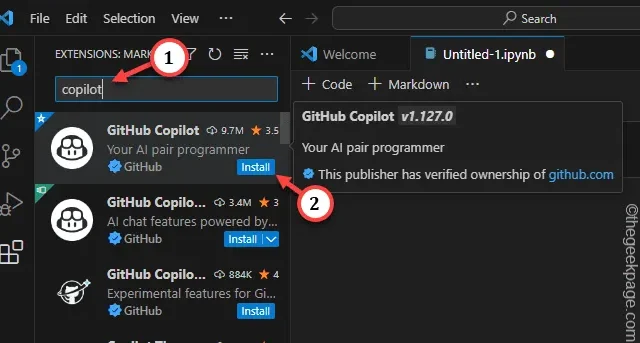
So installieren Sie GitHub Copilot unter Windows
Schritt 1 – Sie müssen die neueste Version des Visual Code auf Ihrem Computer installieren.
Schritt 2 – Wenn Sie also nicht über den VS-Code verfügen, laden Sie die neueste Version von Visual Code herunter .
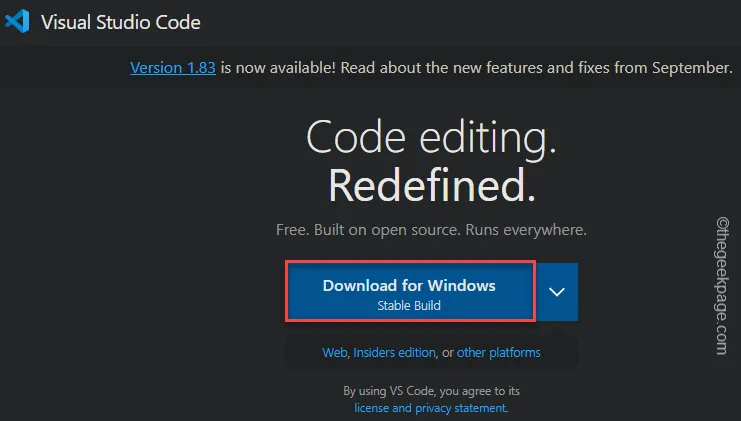
Schritt 3 – Gehen Sie zum Speicherort der heruntergeladenen VS Code-Installationsdatei.
Schritt 4 – Tippen Sie dann doppelt auf die VS-Code-Setup- Datei, um die Installation zu starten.
Schritt 5 – Tippen Sie abschließend auf „ Installieren “, um den Installationsvorgang zu starten.
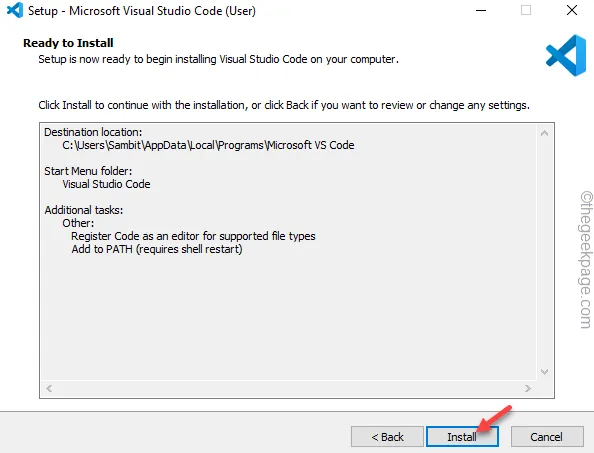
Starten Sie nach Abschluss des Installationsvorgangs den Visual Studio Code.
Schritt 6 – Gehen Sie zunächst zum Menü „ Ansicht “ und öffnen Sie „ Erweiterungen “.
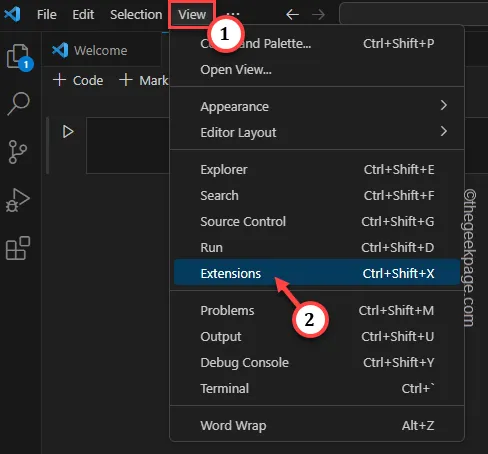
Schritt 7 – Dadurch wird die Liste der Erweiterungen geladen. Suchen Sie also im Suchfeld nach „ Copilot “.
Schritt 8 – Wenn Sie die Option „ GitHub Copilot “ sehen , tippen Sie daneben auf „ Installieren “, um sie zu installieren.
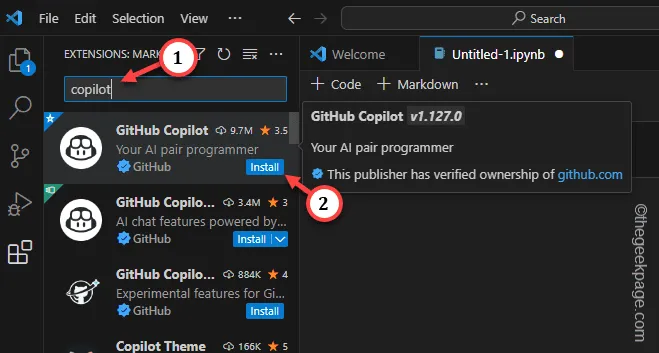
Schritt 9 – Auf dem Bildschirm wird eine kleine Eingabeaufforderung angezeigt, in der Sie aufgefordert werden, sich anzumelden, um GitHub zu verwenden, falls Sie sich noch nicht angemeldet haben. Tippen Sie also auf „ Anmelden “.
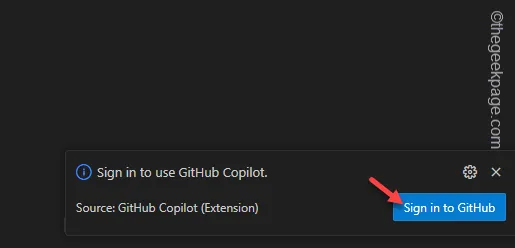
Schritt 10 – Drücken Sie nun Win+Umschalt+P und diese drei Tasten, um einen Befehl auszuführen.
Schritt 11 – Geben Sie „ GitHub Copilot: Login “ in das Suchfeld ein und tippen Sie darauf, um darauf zuzugreifen.
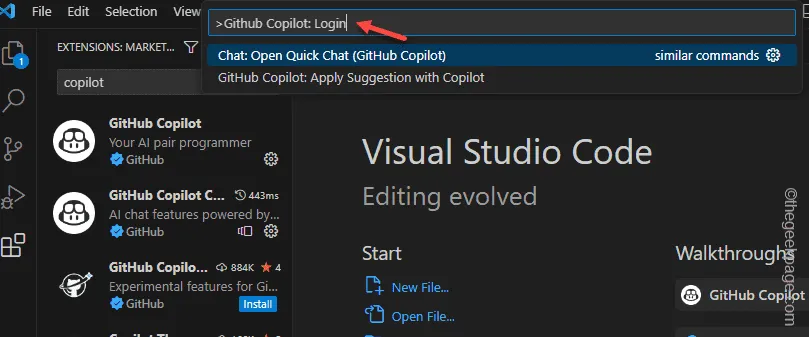
Schreibe einen Kommentar